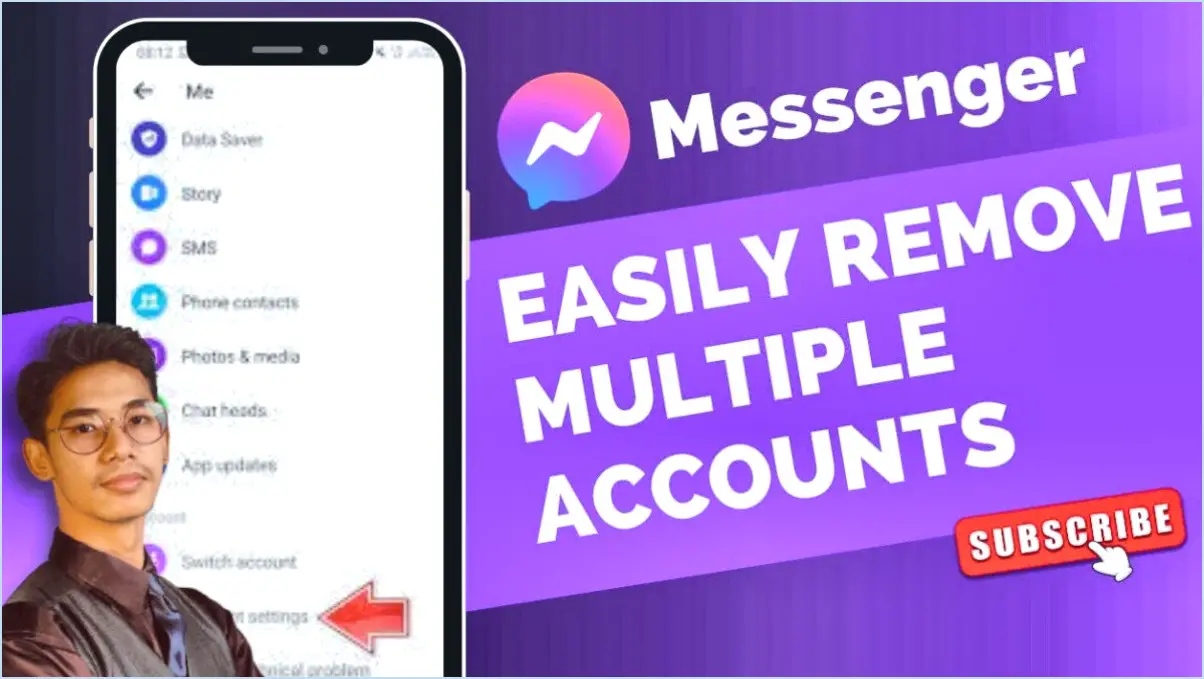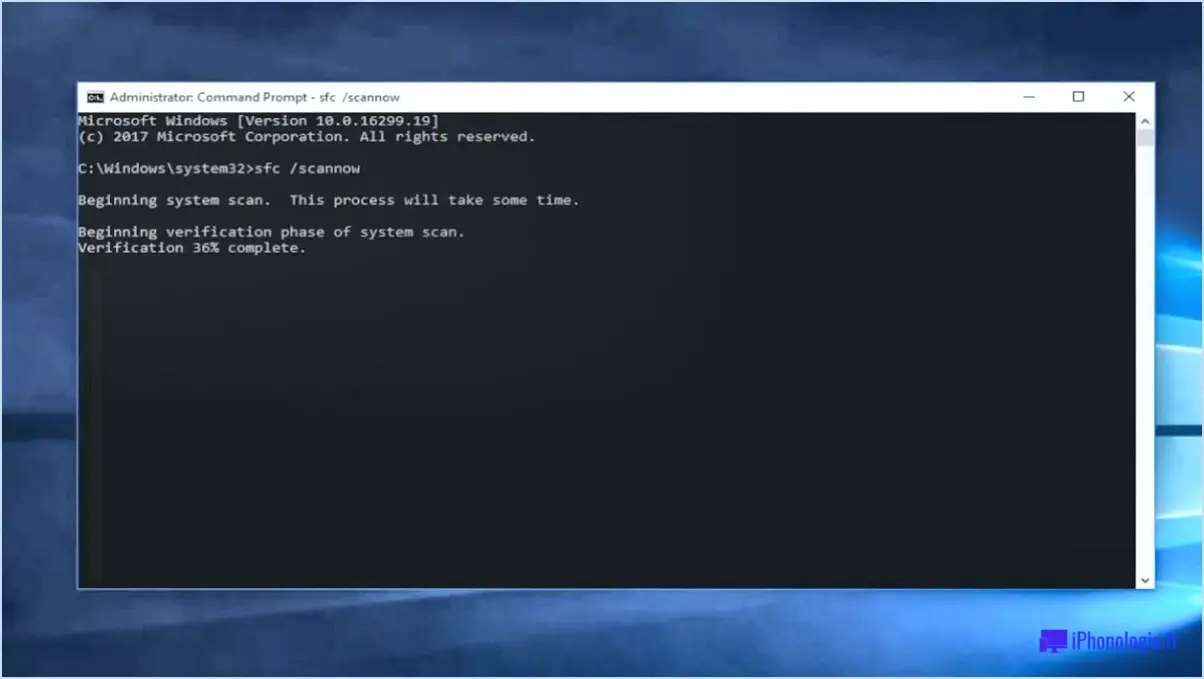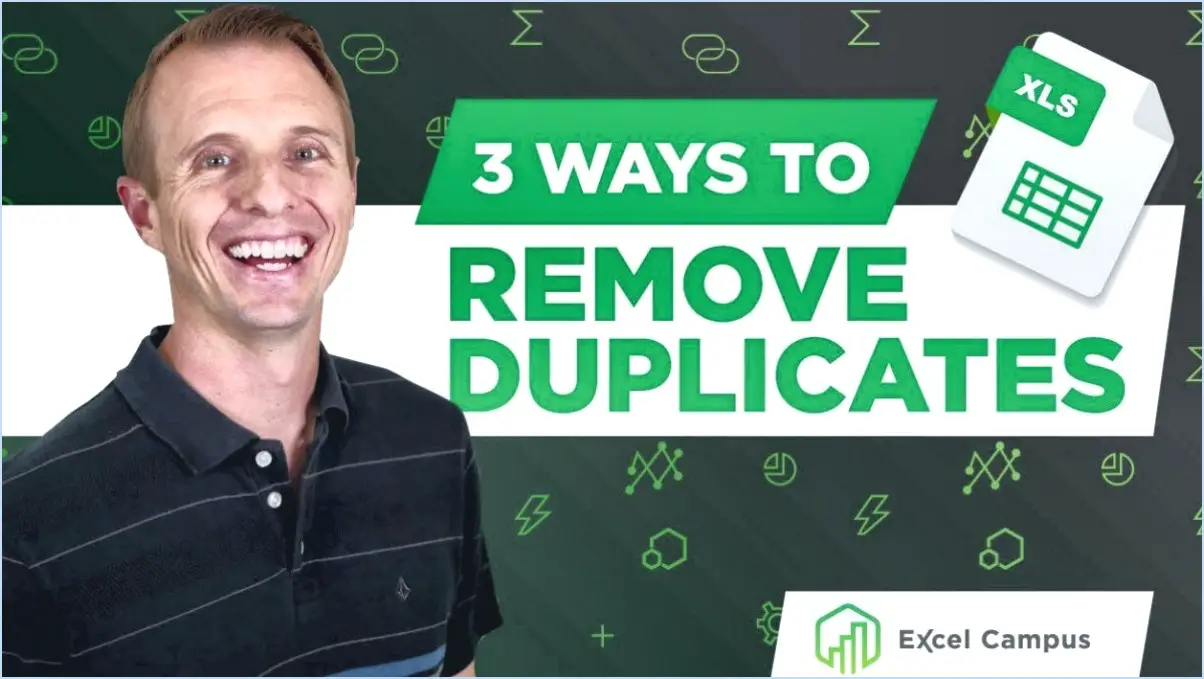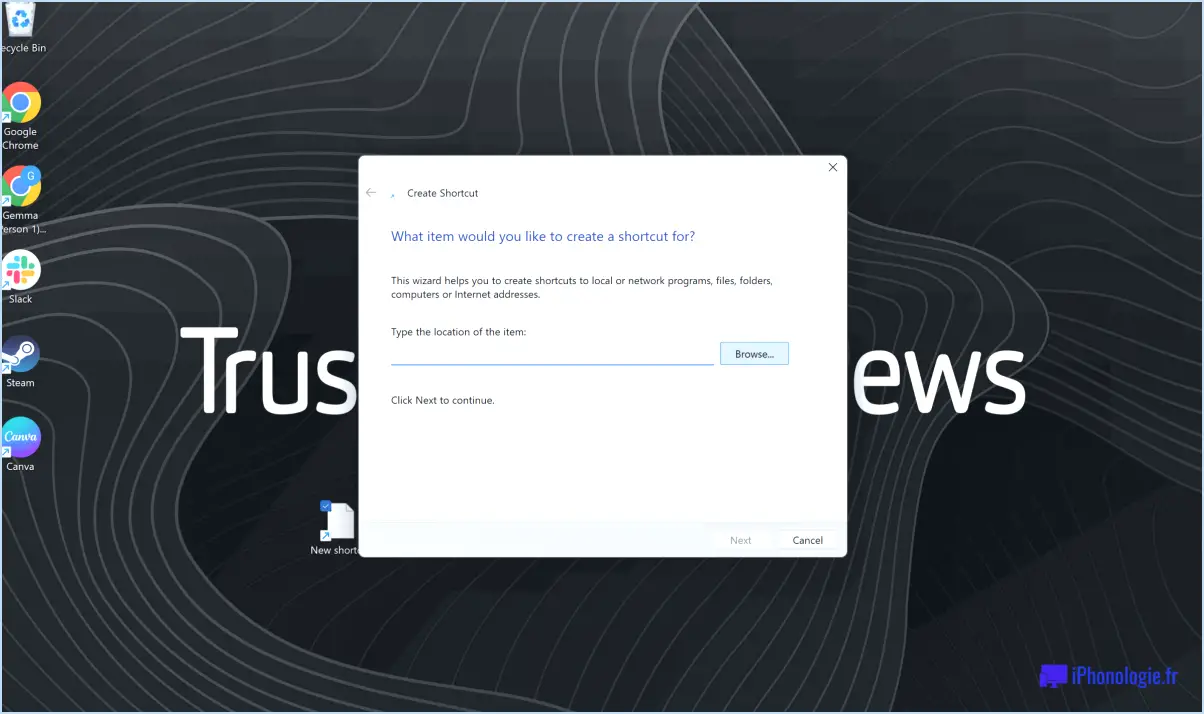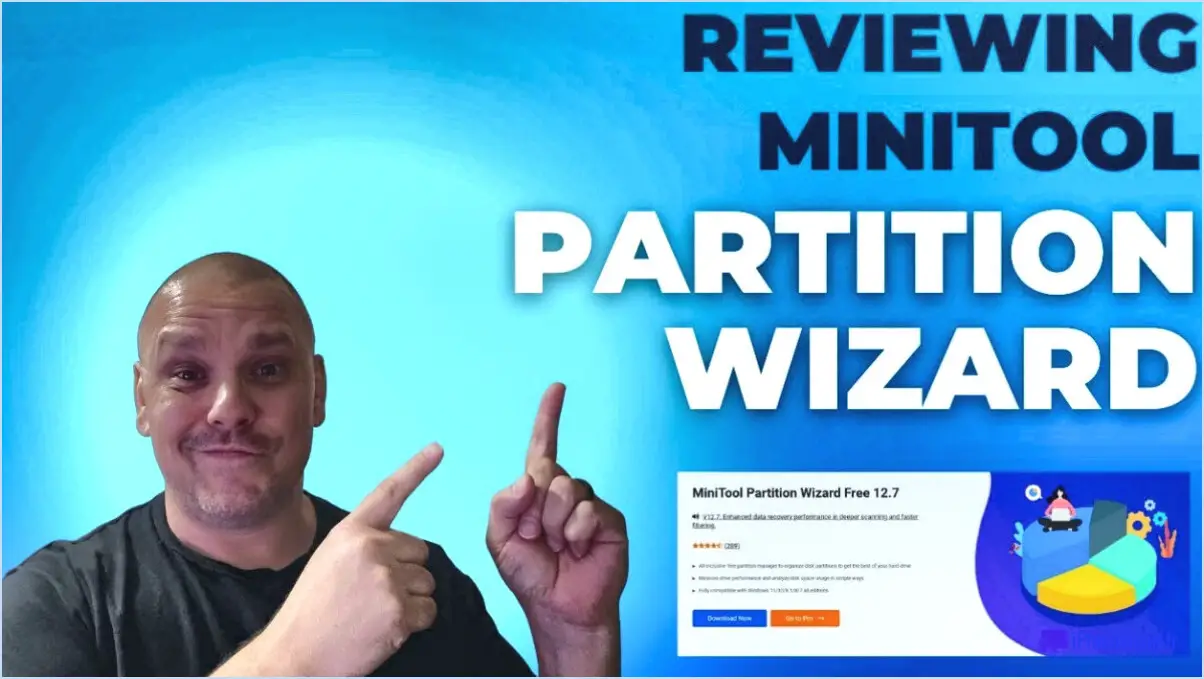Slack : Comment configurer qui peut voir les analyses de l'espace de travail?
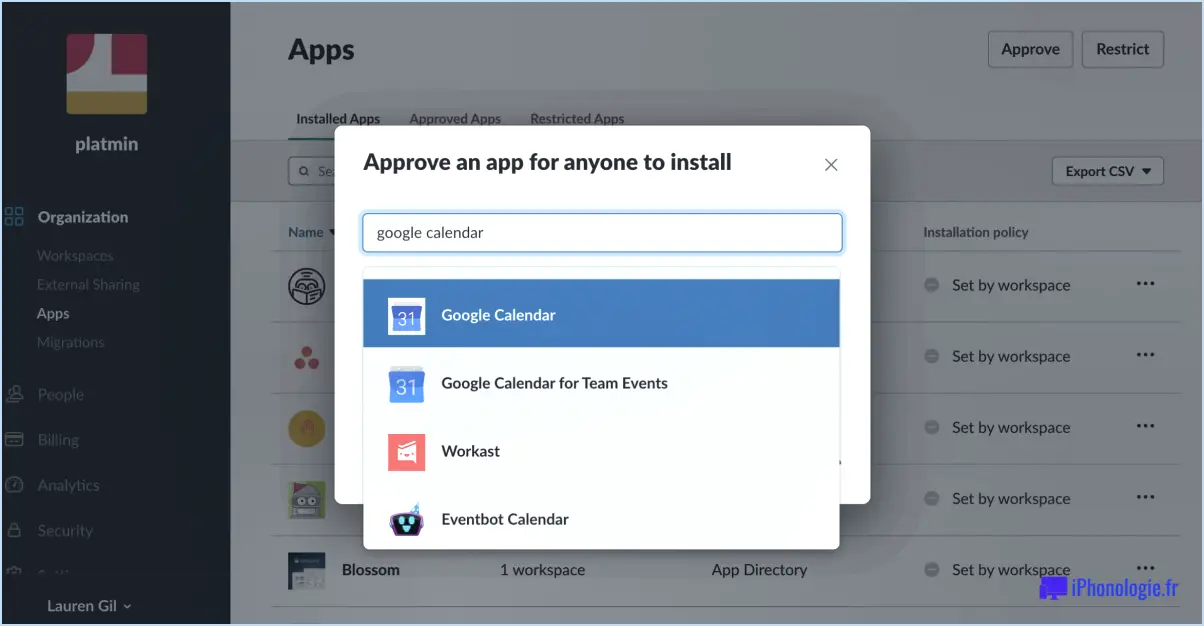
Pour configurer qui peut voir les analyses de l'espace de travail dans Slack, vous pouvez suivre les étapes suivantes :
- Accédez aux paramètres de l'équipe : Commencez par naviguer vers le menu "paramètres de l'équipe", que vous trouverez en cliquant sur le nom de votre espace de travail situé dans le coin supérieur gauche de l'interface Slack.
- Ouvrez l'analyse de l'espace de travail : Dans les paramètres de l'équipe, localisez et sélectionnez l'onglet "workspace analytics". Cet onglet traite spécifiquement des paramètres d'analyse de votre espace de travail.
- Définir les niveaux d'accès : Dans la section des analyses de l'espace de travail, vous trouverez des options permettant de déterminer qui peut consulter les données analytiques. Slack propose différents niveaux d'accès pour répondre à vos besoins spécifiques :
a. Propriétaires : Les propriétaires d'espace de travail ont le niveau d'accès le plus élevé et peuvent consulter toutes les données d'analyse. Ils peuvent prendre des décisions éclairées sur la base d'informations complètes.
b. Administrateurs et membres : Vous avez la possibilité d'autoriser les administrateurs et les membres à accéder aux analyses de l'espace de travail. Cela permet aux équipes de collaborer et d'analyser les données de manière efficace. Cependant, leur accès peut être restreint en fonction des mesures spécifiques que vous choisissez de partager.
c. Aucun : si vous souhaitez limiter l'accès aux données analytiques, vous pouvez définir le niveau d'accès sur "aucun" pour certains utilisateurs. Cela permet de garantir la confidentialité des informations sensibles.
- Sauvegarder les modifications : Une fois que vous avez déterminé les niveaux d'accès souhaités, cliquez sur le bouton "Enregistrer les modifications" pour appliquer la configuration. Les paramètres d'analyse de l'espace de travail seront mis à jour en conséquence.
Il est important de noter que la configuration de l'accès à l'analyse de l'espace de travail vous permet d'équilibrer la transparence et la confidentialité au sein de votre espace de travail. En fournissant le bon niveau d'accès, vous pouvez permettre aux utilisateurs concernés de prendre des décisions basées sur des données tout en gardant le contrôle sur les informations sensibles.
En suivant ces étapes, vous pouvez configurer efficacement qui peut voir les analyses de l'espace de travail dans Slack, en veillant à ce que les membres de votre équipe aient l'accès nécessaire pour utiliser les analyses tout en maintenant la sécurité des données.
Que peut voir l'administrateur de l'espace de travail Slack?
Les administrateurs de l'espace de travail Slack disposent d'une visibilité et d'un contrôle étendus au sein de l'espace de travail. Ils ont la possibilité de voir tous les messages et fichiers partagés dans l'espace de travail, ce qui leur donne une vue d'ensemble de la communication et de la collaboration entre les membres de l'espace de travail. En outre, les administrateurs peuvent accéder à l'espace de travail liste des personnes présentes dans l'espace de travail, ainsi que leurs informations de contact permettant une coordination et une communication efficaces.
En termes de privilèges administratifs, les administrateurs sont habilités à inviter de nouvelles personnes à rejoindre l'espace de travail, facilitant ainsi l'expansion de la communauté de collaboration. En outre, ils peuvent exercer le pouvoir de retirer des membres de l'espace de travail si nécessaire, assurant ainsi le maintien d'un environnement sûr et cohésif.
Il convient de noter qu'en tant qu'administrateurs de l'espace de travail, ils jouent un rôle essentiel dans la supervision et la gestion de l'espace de travail, en permettant un fonctionnement harmonieux et en facilitant une collaboration efficace.
Comment gérer un espace de travail Slack?
La gestion d'un espace de travail Slack implique plusieurs considérations clés pour assurer une communication et une collaboration efficaces. Voici quelques points importants à garder à l'esprit :
- Invitez les bonnes personnes: Veillez à ce que toutes les personnes concernées soient invitées à l'espace de travail, y compris les membres de l'équipe, les parties prenantes et tout collaborateur externe.
- Établir des canaux: Mettez en place des canaux qui s'alignent sur les différents sujets, projets ou départements de votre organisation. Communiquez clairement l'objectif de chaque canal et encouragez les participants à les utiliser de manière appropriée.
- Participation active: Entretenez la conversation en participant activement aux discussions. Apportez votre point de vue, partagez des informations pertinentes et encouragez les autres à faire de même. Cela permet de maintenir l'engagement et de promouvoir un échange d'idées sain.
- Utilisez des outils d'automatisation: Explorez les bots et les outils disponibles dans Slack pour automatiser les tâches de routine, rationaliser les flux de travail et améliorer la productivité. Il peut s'agir de bots de rappel, d'intégrations de gestion de projet et de paramètres de notification adaptés aux préférences individuelles.
- Pratiquer le respect et la collaboration: N'oubliez pas que Slack est une plateforme de travail en équipe et de collaboration. Favorisez un environnement respectueux et inclusif en encourageant une communication ouverte, en reconnaissant les contributions des autres et en maintenant le professionnalisme dans toutes les interactions.
En suivant ces lignes directrices, vous pouvez gérer efficacement votre espace de travail Slack et promouvoir une communication et une collaboration efficaces au sein de votre équipe.
Le propriétaire de Slack peut-il lire les messages privés?
Slack, la plateforme de communication populaire, respecte la vie privée de ses utilisateurs en n'ayant pas la possibilité de lire les messages privés. Cela signifie que vos conversations confidentielles restent en sécurité au sein de la plateforme. L'entreprise a mis en place de solides mesures de sécurité pour protéger les données des utilisateurs et garantir la confidentialité des messages échangés sur leur plateforme.
Voici quelques points clés à prendre en compte concernant l'approche de Slack en matière de confidentialité :
- Cryptage de bout en bout: Slack utilise des protocoles de cryptage pour protéger la communication entre les utilisateurs. Cela garantit que les messages ne sont accessibles qu'aux destinataires prévus et qu'ils restent confidentiels.
- Politiques strictes d'accès aux données: Slack a mis en place des politiques strictes qui limitent l'accès aux données des utilisateurs. Seul le personnel autorisé, comme les administrateurs système, peut accéder à certaines données à des fins de dépannage ou de maintenance, mais il n'est pas en mesure de consulter le contenu des messages privés.
- La transparence: Slack est transparent sur ses pratiques de traitement des données et ses politiques de confidentialité. Ils décrivent leur approche dans leur politique de confidentialité, que vous pouvez consulter pour plus de détails.
En résumé, la conception de Slack donne la priorité à la vie privée des utilisateurs, et ils n'ont pas la possibilité de lire les messages privés. Vos conversations confidentielles sont protégées au sein de la plateforme.
Comment puis-je voir qui est administrateur sur Slack?
Pour identifier qui est administrateur sur Slack, suivez les étapes suivantes :
- Ouvrez l'application Slack.
- Repérez l'icône d'engrenage positionnée dans le coin supérieur gauche de l'interface.
- Cliquez sur l'icône en forme d'engrenage pour accéder au menu des paramètres.
- Dans le menu déroulant, sélectionnez "Paramètres".
- Dans le panneau de configuration, choisissez "Utilisateurs". & Équipes" parmi les options proposées.
- Recherchez la section intitulée "Membres de l'équipe" dans le panneau "Utilisateurs & Teams".
- Dans cette section, vous trouverez une liste de tous les membres de l'équipe.
- Identifiez les personnes marquées comme admins ; elles auront des privilèges administratifs.
- Notez les noms ou les noms d'utilisateur des utilisateurs admins pour référence ultérieure.
En suivant ces étapes, vous serez en mesure de visualiser et d'identifier facilement les administrateurs au sein de votre équipe Slack.
Comment puis-je savoir si quelqu'un a lu mon message Slack?
Pour savoir si quelqu'un a lu votre message Slack, il suffit de vérifier la présence de l'icône "lu" à côté de son nom. Cette fonctionnalité est disponible dans l'application web Slack. Lorsque le destinataire a lu votre message, l'icône apparaît en bleu. En surveillant cet indicateur, vous pouvez être certain que le destinataire a accusé réception de votre message. Il s'agit d'un moyen rapide et pratique d'évaluer si votre communication a été reçue et examinée par le destinataire prévu. Surveillez l'icône bleue "lu" pour vous assurer que vos messages sont vus.
Slack surveille-t-il votre activité?
Slack ne le fait pas surveiller votre activité en tant que pratique standard. Cependant, l'entreprise a la possibilité de d'examiner votre activité dans des circonstances spécifiques. S'il existe un soupçon de violation des conditions de service Slack peut choisir de d'enquêter sur vos actions. Cette évaluation est principalement menée pour déterminer la nécessité d'une action appropriée. En général, Slack maintient un respect de la vie privée des utilisateurs et n'accède aux données que lorsque cela est nécessaire pour appliquer ses politiques. N'oubliez pas de vous familiariser avec les conditions de service de Slack pour garantir la conformité et maintenir une expérience positive.
Que se passe-t-il lorsque vous atteignez 10000 messages sur Slack?
Lorsque vous atteignez 10 000 messages sur Slack, votre compte sera temporairement verrouillé. Cela est dû à la limite de 10 000 messages de l'application pour tous les utilisateurs. Pour y accéder à nouveau, vous devez supprimer une partie de vos messages. La suppression des messages permet de libérer de l'espace et d'assurer une communication fluide au sein de la plateforme. Il est important de garder à l'esprit qu'une fois votre compte déverrouillé, vous pouvez continuer à utiliser Slack comme d'habitude. Pour éviter de nouveaux blocages, pensez à gérer et à archiver régulièrement vos messages afin de conserver un espace de travail organisé et efficace.